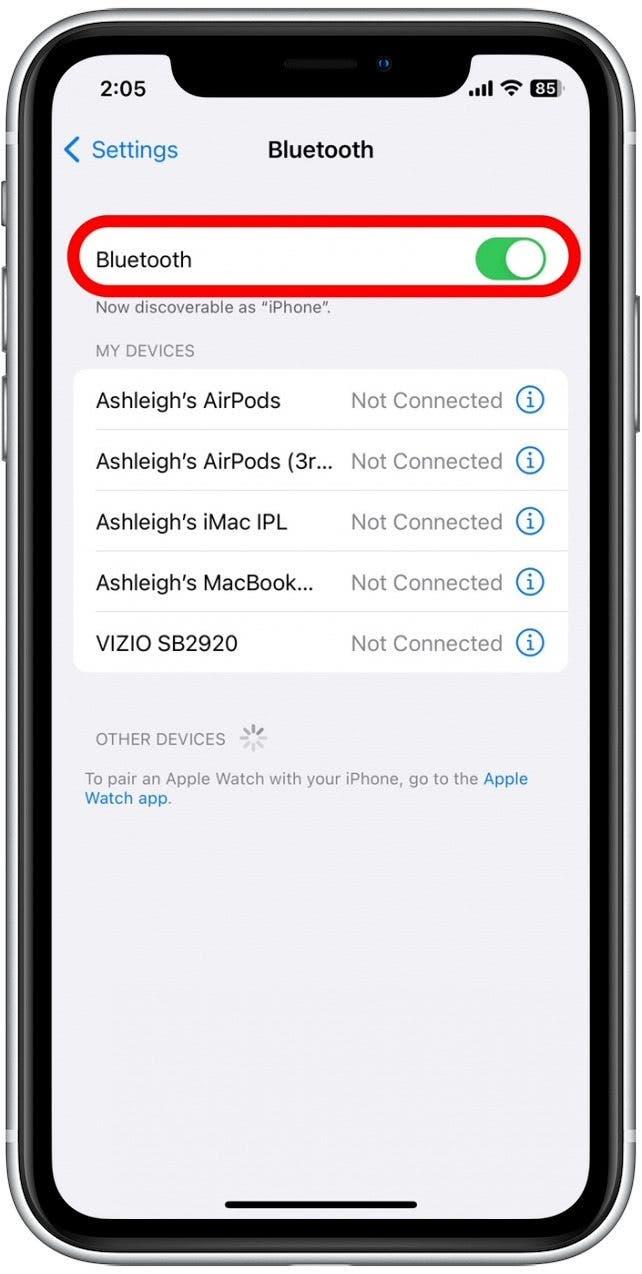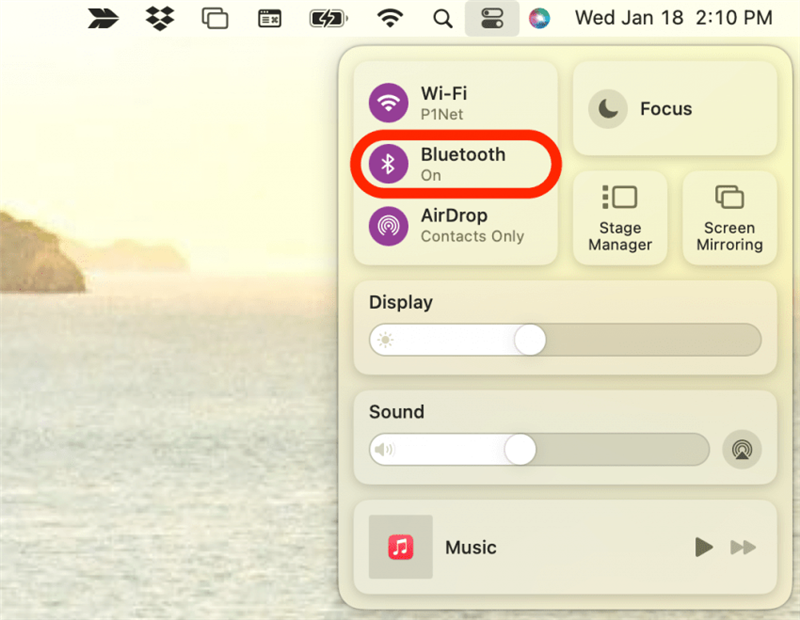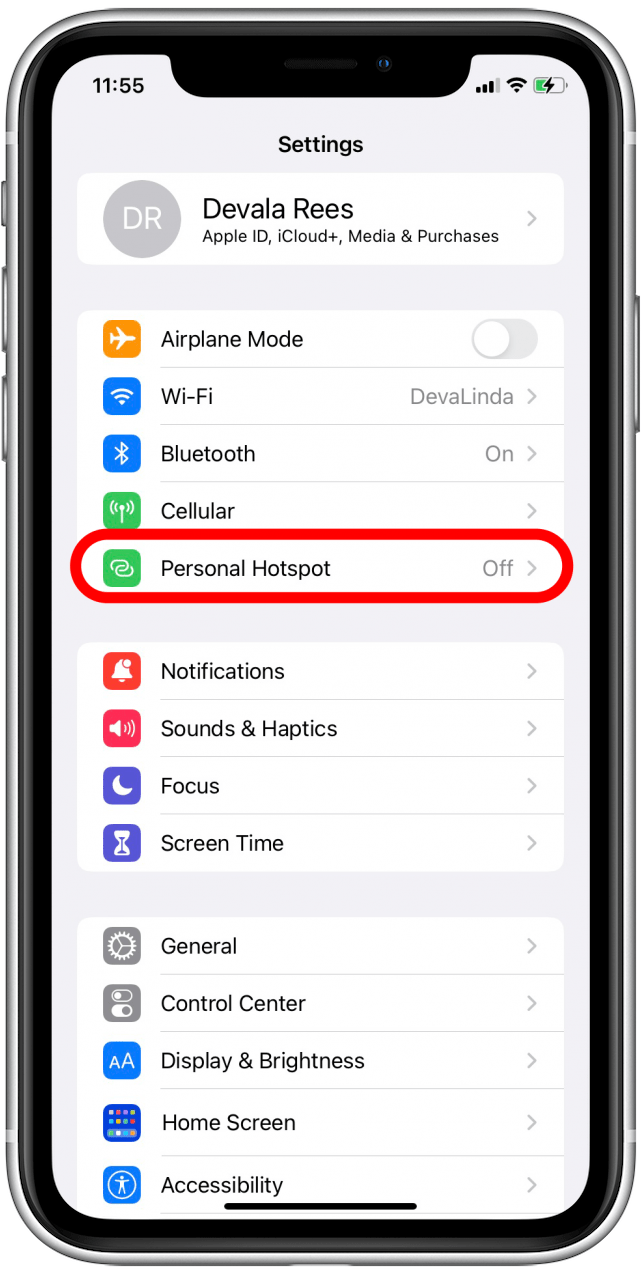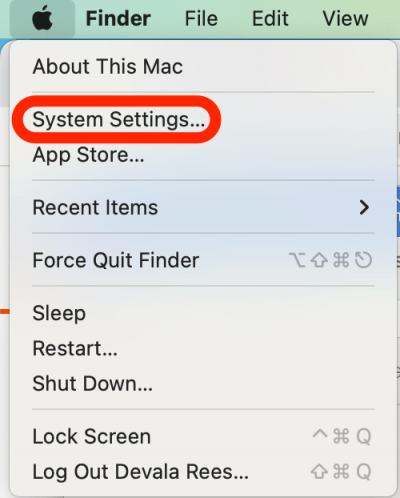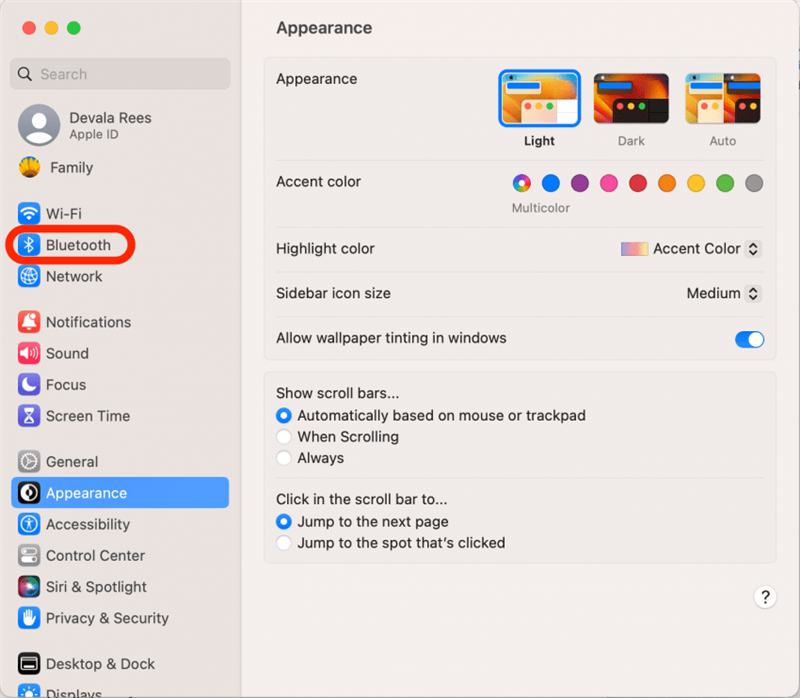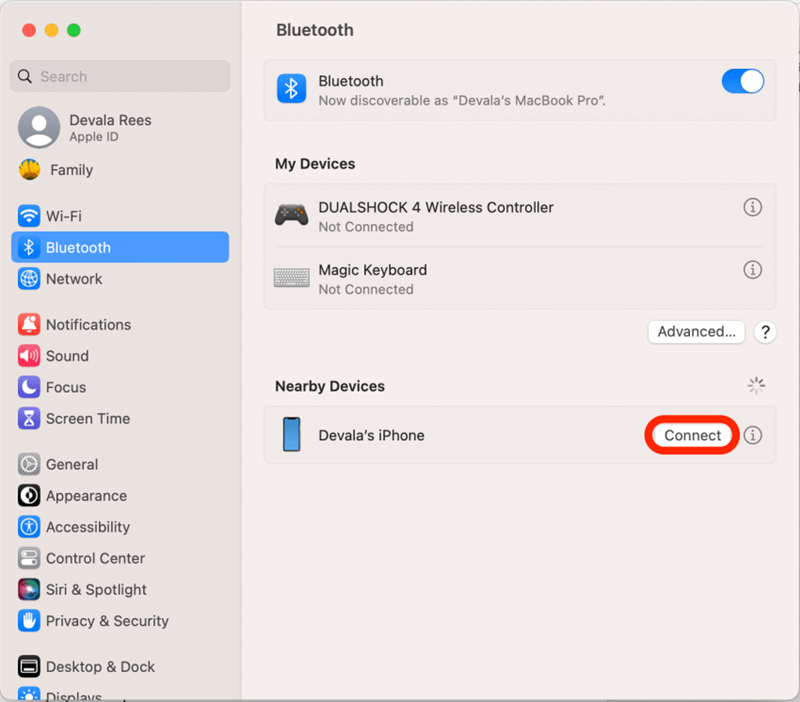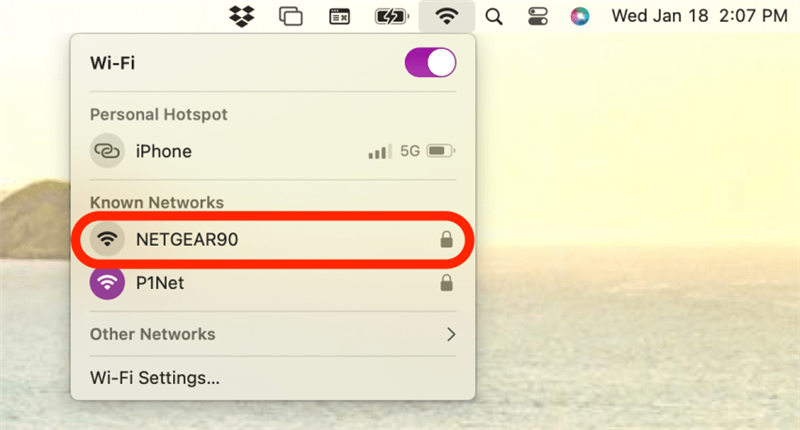Si vous avez un mot de passe Wi-Fi enregistré sur l’un de vos appareils Apple, vous pouvez facilement partager le mot de passe avec vos autres appareils. De cette façon, vous pouvez éviter de taper manuellement le mot de passe Wi-Fi sur chaque appareil. Si vous connectez souvent vos différents appareils Apple à de nouveaux réseaux, cette simple astuce peut rendre votre configuration beaucoup plus pratique! Voici comment partager les mots de passe Wi-Fi entre votre iPhone et Mac.
Sauter à:
- Assurez-vous que Bluetooth est actif sur les deux appareils
- partagez un mot de passe Wi-Fi de Mac à iPhone
- partagez un mot de passe Wi-Fi de l’iPhone à Mac
Assurez-vous que Bluetooth est actif sur les deux appareils
Avant de commencer par les étapes pour partager le mot de passe Wi-Fi, nous devons d’abord vérifier que Bluetooth est activé sur votre Mac et votre iPhone. Si vous savez déjà que vous avez activé Bluetooth, allez-y et passez aux sections ci-dessous pour partager le mot de passe entre vos appareils Apple.
- Sur votre iPhone, ouvrez l’application Paramètres et appuyez sur bluetooth .
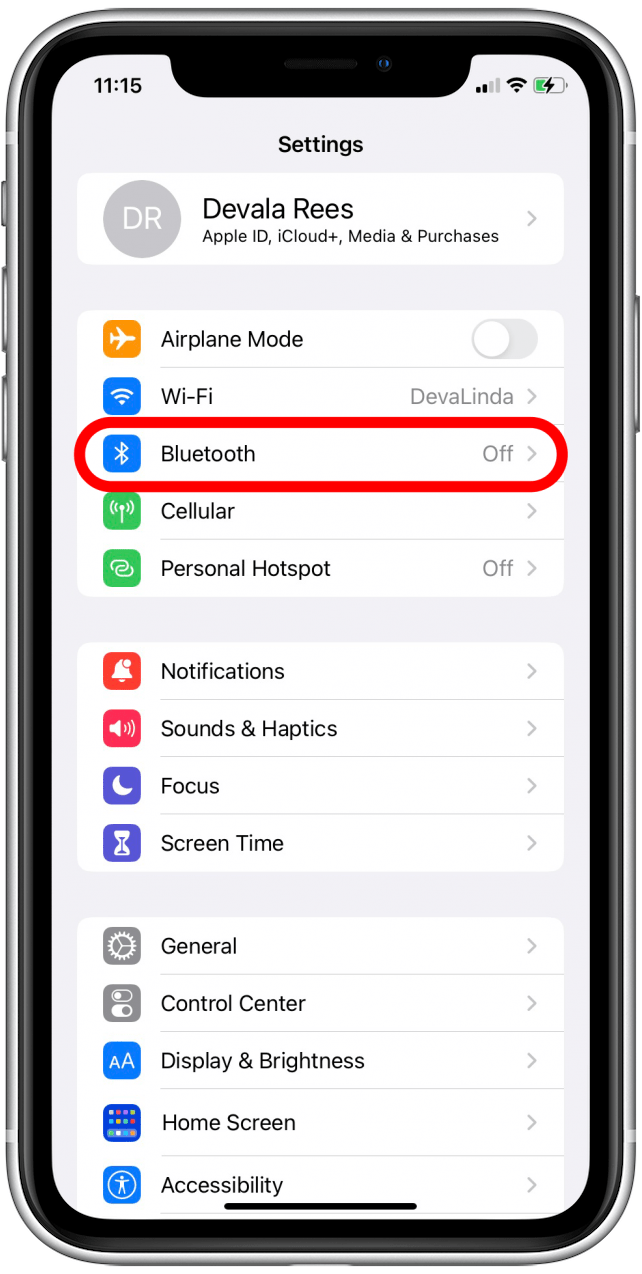
- Si la bascule n’est pas déjà allumée, appuyez sur la bluetooth bluetooth pour l’activer.

- Sur votre Mac, cliquez sur l’icône Control Center dans le coin supérieur droit. Si Bluetooth n’était pas déjà activé, cliquez sur l’icône bluetooth pour l’allumer.

Une fois que vous avez confirmé que Bluetooth est activé sur les deux appareils Apple, vous êtes prêt à partager automatiquement le mot de passe Wi-Fi d’un appareil à un autre.
Comment partager un mot de passe Wi-Fi de Mac à iPhone
Placez votre Mac et votre iPhone près les uns des autres (n’importe où à moins de 30 pieds, c’est bien, tant que les deux appareils se trouvent dans la gamme Bluetooth l’un de l’autre). Ensuite, suivez les étapes ci-dessous pour partager le mot de passe Wi-Fi de votre Mac vers votre iPhone:
- Ouvrez l’application Paramètres sur votre iPhone et appuyez sur hotspot personnel (vous n’aurez pas réellement à allumer un hotspot).

- Maintenant sur votre Mac, cliquez sur l’icône Apple dans le coin supérieur gauche et sélectionnez Paramètres système .

- Cliquez sur bluetooth du côté gauche du menu.

- À partir de votre liste d’appareils, trouvez l’iPhone avec lequel vous souhaitez partager le mot de passe Wi-Fi et cliquez sur connecter .

Une fois les appareils connectés via Bluetooth, le mot de passe Wi-Fi sera automatiquement partagé de votre Mac vers votre iPhone! Pour plus de conseils Mac Nifty, inscrivez-vous à notre Tip of the Day newsletter.
Comment partager un mot de passe Wi-Fi de l’iPhone à Mac
Commencez par placer votre Mac et votre iPhone près les uns des autres. Ensuite, suivez les étapes pour partager le mot de passe Wi-Fi de votre iPhone à votre Mac:
- Sur votre Mac, cliquez sur l’icône Wi-Fi dans le coin supérieur droit de votre écran et sélectionnez le réseau que vous souhaitez joindre.

- Sur votre iPhone, une invite apparaîtra automatiquement en vous demandant si vous souhaitez partager le mot de passe Wi-Fi. Appuyez sur Partagez le mot de passe et votre Mac se connectera au réseau Wi-Fi.
Vous savez maintenant comment partager facilement les mots de passe Wi-Fi entre votre Mac et votre iPhone! De plus, si vous êtes intéressé à éviter la décharge de la batterie et à vous connecter potentiellement à des réseaux dangereux, vous pouvez également Éteignez automatiquement le Wi-Fi sur votre iPhone Lorsque vous quittez la maison.
Crédit d’image Top: Sergey Causlove / Shutterstock.com